HL-5380DN
Veelgestelde vragen en probleemoplossing |
Afdrukken op etiketten en enveloppen uit de multifunctionele lade.
Wanneer de uitvoerlade aan de achterzijde naar beneden wordt getrokken, loopt het papier recht door de printer heen, van de multifunctionele lade (MP-lade) naar de achterkant van de printer. Gebruik deze papierinvoer- en -uitvoermethode wanneer u wilt afdrukken op etiketten of enveloppen.
Voer de volgende stappen uit als u wilt afdrukken op etiketten of enveloppen uit de MP-lade.
Stap 1: Controleer of het papier dat u wilt gebruiken geschikt is voor uw Brother-apparaat.
Stap 2: Laad etiketten of enveloppen in de MP-lade van uw Brother-apparaat.
Stap 3: Druk vanaf uw computer af op de etiketten of enveloppen.
Etiketten
Etiketten kunnen alleen uit de multifunctionele lade worden ingevoerd.
Gebruik geen etiketten die beschadigd, gekruld of gekreukt zijn of een ongebruikelijke vorm hebben.
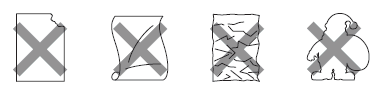
Plaats deels gebruikte etiketbladen NIET in de printer. De blootliggende drager brengt schade toe aan uw apparaat.
Enveloppen
Enveloppen moeten een rechte en scherpe vouw hebben en de voorrand (de kant die het eerst in het apparaat gaat) mag niet dikker zijn dan twee vellen papier. De envelop moet plat liggen en mag geen balgconstructie hebben of erg dun zijn.
- Gebruik GEEN enveloppen die beschadigd, gekruld of gekreukt zijn, of die een ongebruikelijke vorm of extreem veel glans of textuur hebben.
- Gebruik GEEN enveloppen met paperclips, nietjes, bandjes, lijm, vensters, openingen, uitsnedes of perforaties.
- Gebruik GEEN enveloppen met een zakconstructie, scherpe vouw, reliëf (met bijvoorbeeld opdruk die duidelijk op de envelop ligt) of een voorbedrukte binnenkant.
- Gebruik GEEN enveloppen die al eerder met een laserprinter bedrukt zijn.
- Gebruik GEEN enveloppen die niet goed op een stapel blijven liggen.
- Gebruik GEEN enveloppen van papier dat zwaarder is dan de specificaties voor het apparaat toestaan.
- Gebruik GEEN enveloppen die slecht gemaakt zijn, met niet rechte randen of ongelijkmatige hoeken.

- Druk NIET dubbelzijdig af op enveloppen.
- Kies in de software hetzelfde papierformaat als het formaat van het papier in de lade.
Als u een van de hierboven genoemde enveloppen gebruikt, kan de printer schade oplopen. Deze schade valt niet onder de garantie van Brother of een serviceovereenkomst met Brother.
Stap 2: Laad etiketten of enveloppen in de MP-lade van uw Brother-apparaat.
- Open de klep aan de achterzijde (uitvoerlade achterzijde).
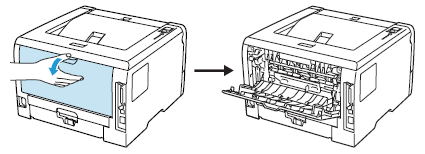
- <Alleen voor het afdrukken op enveloppen>
Trek de twee grijze hendels (links en rechts) naar u toe, zoals hieronder wordt afgebeeld.
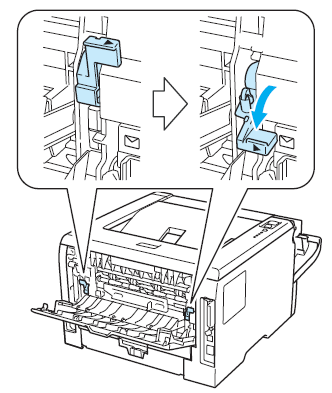
- Open de multifunctionele lade (MP-lade) en laat deze voorzichtig zakken.
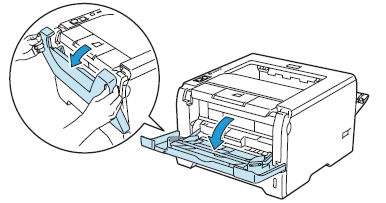
- Trek de steun (1) van de lade naar buiten.
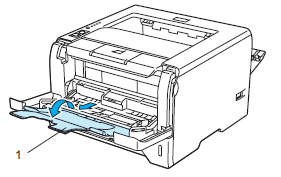
- Plaats papier in de multifunctionele lade. Zorg ervoor dat het papier niet boven het teken voor het maximum aan papier komt.
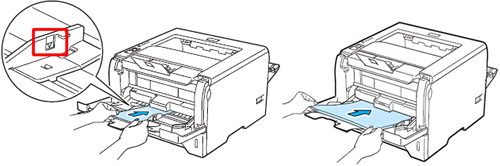
- Leg niet meer dan drie enveloppen in de multifunctionele lade.
- Er mogen geen naden van de enveloppen loszitten.
- De te bedrukken zijde moet omhoog wijzen.
- Alle zijden van de envelop moeten goed gevouwen zijn (zonder vouwen of kreukels).
- Druk op de ontgrendeling van de papiergeleider (1) en schuif de papiergeleider tegen het papier.
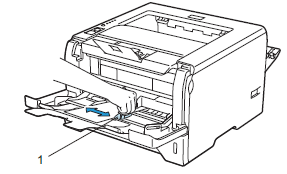
Stap 3: Druk vanaf uw computer af op de etiketten of enveloppen.
- Kies de volgende instellingen in de printerdriver:
Papierformaat......(1)
Soort papier......(2)
Papierbron......(3)
en alle overige gewenste instellingen.
[Windows-printerdriver]
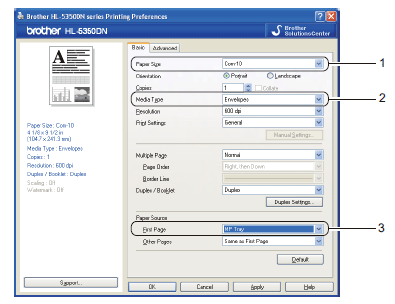
[BR-Script-printerdriver voor Windows]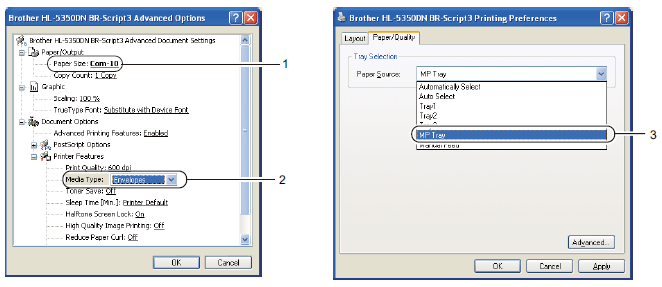
- Als u de BR-Script-printerdriver wilt gebruiken, moet u deze driver installeren met de optie Aangepast installeren vanaf de cd-rom.
- Wanneer u Envelop #10 gebruikt, kies dan COM-10 bij Papierformaat.
- Voor andere enveloppen die niet in de printerdriver worden vermeld, zoals Envelop #9 of Envelop C6, kiest u Door gebruiker gedefinieerd....
[Macintosh-printerdriver]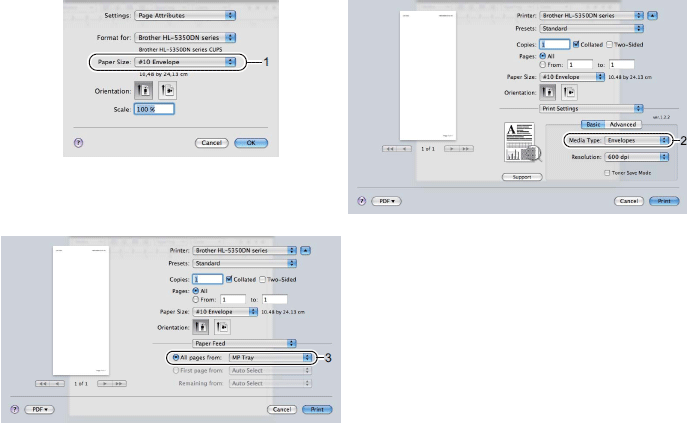
Voor andere enveloppen die niet in de printerdriver worden vermeld, zoals Envelop #9 of Envelop C6, kiest u Speciale papierformaten.
- Stuur de afdrukgegevens naar de printer.
- <Alleen voor het afdrukken op enveloppen>
Wanneer u klaar bent met afdrukken, zet u de twee grijze hendels (die u in stap 2 naar beneden hebt gezet) terug in de oorspronkelijke stand.
- Haal elk vel of elke envelop meteen na het afdrukken uit de printer. Wanneer de vellen op elkaar komen te liggen, kan het papier vastlopen of omkrullen.
- Als er tijdens het afdrukken vlekken op de enveloppen komen, moet u Mediatype op Dik papier of Dikker papier zetten. Hierdoor wordt de fixeertemperatuur verhoogd.
- Als er na het afdrukken kreukels in uw enveloppen zitten, klikt u hier voor informatie over het voorkomen van gekreukelde enveloppen.
- (Voor Windows-gebruikers) Als DL-enveloppen met een dubbele klep gekreukeld uit het apparaat komen, kiest u DL lange zijde bij Papierformaat op het tabblad Normaal. Plaats een nieuwe DL-envelop met dubbele klep in de multifunctionele lade met de lange zijde van de envelop eerst en druk opnieuw af.
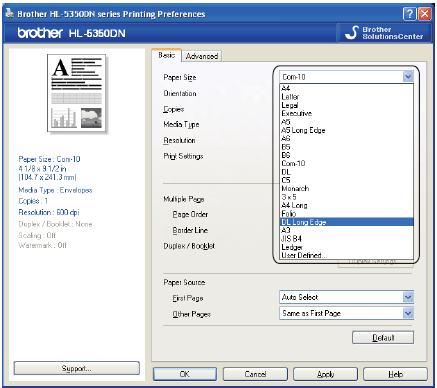
- Houd rekening met het volgende wanneer u papier in de multifunctionele lade plaatst:
- Leg het papier met de bovenkant eerst in de lade en druk het voorzichtig verder.
- Zorg ervoor dat het papier recht en in de juiste positie in de multifunctionele lade ligt Als dit niet het geval is, wordt het papier misschien niet goed ingevoerd, met mogelijk een scheve afdruk of een papierstoring tot gevolg.
